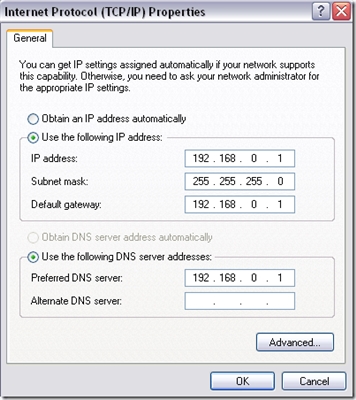8.8.8.8 un 8.8.4.4 ir bezmaksas, publiski Google serveri no Google. Tos sauc par Google publisko DNS. Šos DNS serverus izstrādāja Google. Tie ir slēgta avota. Ikviens tos var izmantot, vienkārši reģistrējot tos savā datorā, tālrunī, maršrutētājā.
Esmu jau uzrakstījis lielu skaitu rakstu par dažādu problēmu izveidi, veidojot savienojumu ar internetu, kuros ieteicu aizstāt sava ISP DNS adreses ar 8.8.8.8 un 8.8.4.4. Tas ļoti bieži palīdz atbrīvoties no problēmas, ja vietnes netiek atvērtas pārlūkprogrammā un parādās kļūda, piemēram, DNS servera adresi nevar atrast vai DNS serveris nereaģē. Šis ir vispiemērotākais un populārākais risinājums.
Ja jūs atnācāt uz šo lapu tikai, lai atrastu atbildi uz jautājumu, vai reģistrēt DNS no Google, vai nē, mana atbilde ir reģistrēties. Tajā nav nekā slikta. Šie serveri darbojas ātri un stabili. Un tie ir galvenie rādītāji, ja mēs runājam par CSN.
Vēlāk rakstā es jums pastāstīšu vairāk par šīm adresēm un parādīšu, kā datorā norādīt Google publisko DNS ar Windows 10, 8 un Windows 7. Es jums parādīšu arī to, kā norādīt alternatīvas DNS adreses iPhone, iPad, Android viedtālruņos un planšetdatoros.
Kas ir DNS, adrese 8.8.8.8 un kā tas viss darbojas?
DNS serveris ir atbildīgs par domēna adrešu (mums saprotamu vietņu adrešu, piemēram, vk.com) pārveidošanu par IP adresēm (no numuriem). Ja domēns kāda iemesla dēļ nav pārveidots par IP adresi, vietne mūsu pārlūkprogrammā netiks atvērta. Un mēs redzēsim kļūdu, par kuru es rakstīju raksta sākumā.
Mēs izveidojam savienojumu ar internetu, izmantojot interneta pakalpojumu sniedzēju. Tas nozīmē, ka mēs pēc noklusējuma izmantojam tā DNS serveri. Un tam nav nekā slikta. Bet šie serveri ne vienmēr ir stabili. Dažreiz tie vispār nedarbojas, un tāpēc vietnes netiek atvērtas pārlūkprogrammā. Tajā pašā laikā pastāv interneta savienojums, un parasti programmas piekļūst internetam, bet pārlūkprogrammas lapas netiek atvērtas.
Tādēļ šādā situācijā varat vienkārši aizstāt servera DNS adreses, kuras mēs visbiežāk automātiski saņemam no mūsu interneta nodrošinātāja, ar alternatīvu DNS no Google.
8.8.8.8
8.8.4.4
Ir arī IPv6 adreses:
2001:4860:4860::8888
2001:4860:4860::8844
Ja jūsu ISP DNS serveri bieži ir kļūdaini, un redzat kļūdu "Nevar atrisināt servera DNS adresi" vai kaut ko tamlīdzīgu, tad pierakstiet Google adreses un turpiniet izmantot internetu.
Arī šo adrešu maiņa ļauj apiet vietņu bloķēšanu, ja pakalpojumu sniedzējs tās bloķē DNS līmenī. Šo bloķēšanas metodi ir viegli apiet, tāpēc pakalpojumu sniedzēji bieži izmanto nopietnākas metodes, lai ierobežotu mūsu piekļuvi vietnēm.
Kā nomainīt DNS uz adresēm no Google operētājsistēmās Windows 10, 8, 7
Vispirms mums ir jāatver tīkla savienojumi. Lai to izdarītu, varat ar peles labo pogu noklikšķināt uz interneta savienojuma ikonas un atlasīt "Tīkla un koplietošanas centrs". Jaunajā logā dodieties uz "Mainīt adaptera iestatījumus". Vai nospiediet taustiņu kombināciju Win + R un izpildiet komanduncpa.cpl.

Pēc tam mēs atveram mūsu interneta savienojuma īpašības. Esmu savienots ar maršrutētāju, izmantojot Wi-Fi. Tāpēc es atveru bezvadu savienojuma īpašības. Ja savienojums ir kabelis, tas ir Ethernet vai Vietējais savienojums.

Atlasiet "IP version 4 (TCP / IPv4)" un noklikšķiniet uz "Properties". Pēc tam mēs reģistrējam DNS no Google:
- Vēlamais DNS serveris: 8.8.8.8
- Alternatīvais DNS serveris: 8.8.4.4
Kā šis:

Noklikšķiniet uz Labi un strādājiet, izmantojot Google publisko DNS.
Kā reģistrēt DNS no Google iPhone un iPad?
Ļoti vienkārši. Pārejiet uz iestatījumiem, sadaļā Wi-Fi. Noklikšķiniet uz sava Wi-Fi tīkla. Pēc tam noklikšķiniet uz lauka "DNS" un ievadiet 8.8.8.8.

Šo adresi var reģistrēt arī sadaļā "Static". Nav īsti skaidrs, kur pareizi mainīt adresi.
Kā nomainīt DNS operētājsistēmā Android?
Tālrunī vai planšetdatorā, kas darbojas operētājsistēmā Android, jums jādodas arī uz iestatījumiem, uz sadaļu “Wi-Fi”. Noklikšķiniet uz sava tīkla un turiet. Parādītajā izvēlnē atlasiet “Mainīt tīklu”. Pēc tam atzīmējiet izvēles rūtiņu blakus vienumam Papildu opcijas. Parādīsies vienums "IP iestatījumi", atlasiet "Static". Reģistrēt DNS: 8.8.8.8 un 8.8.4.4.

Iestatījumi var nedaudz atšķirties atkarībā no viedtālruņa vai planšetdatora modeļa. Bet ne daudz. Es domāju, ka jūs viegli varat atrast nepieciešamos iestatījumus.
Tagad jūs zināt, kas ir šīs adreses, no kurienes nāk šie numuri, un kā tās reģistrēt ierīcē. Vai jums joprojām ir jautājumi? Jautājiet komentāros!